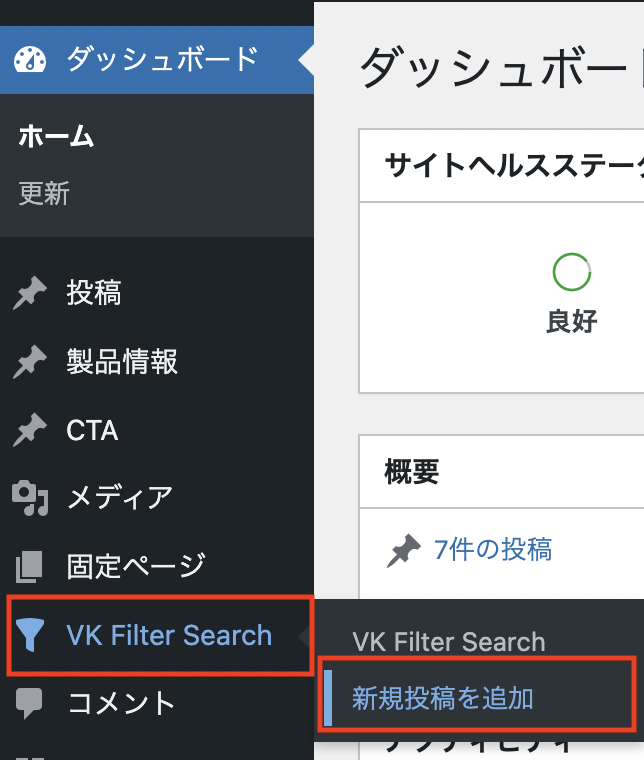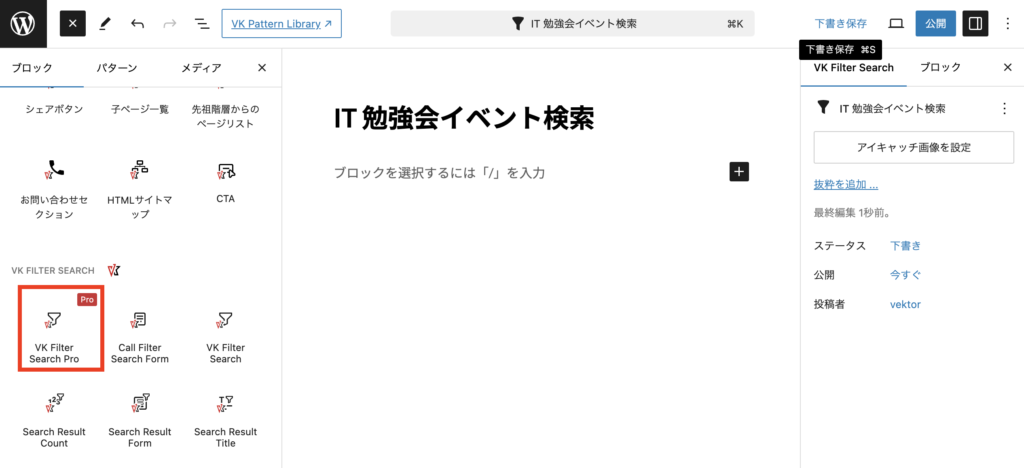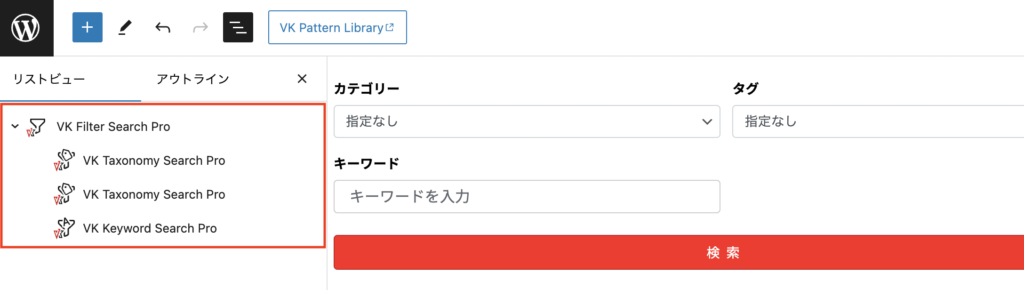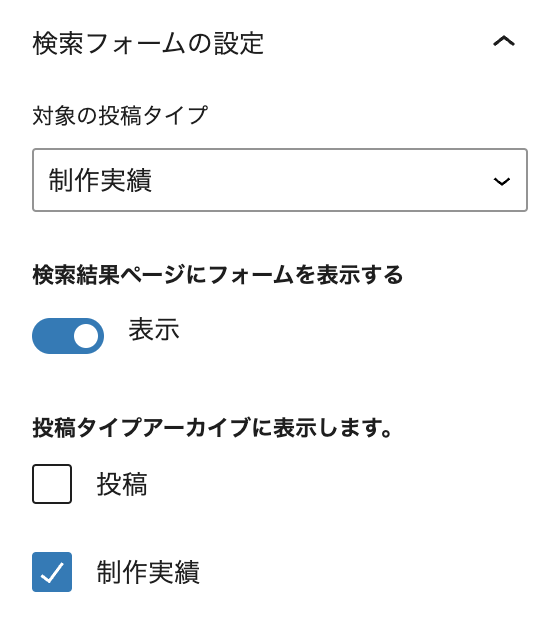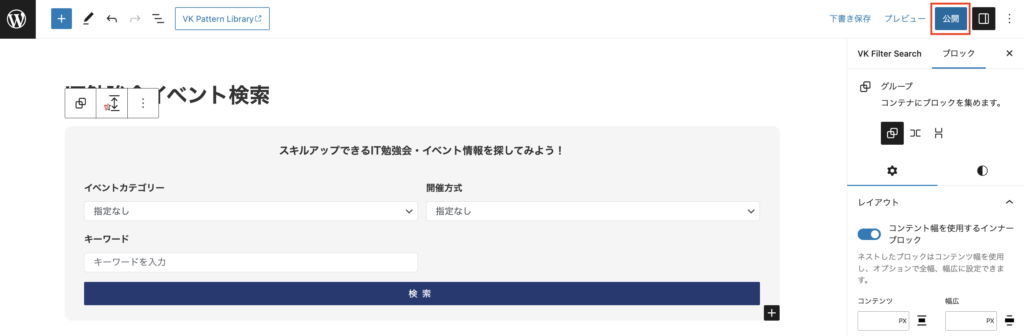専用の投稿タイプで検索フォームを作成し、登録します。
検索フォームを作成
対象の投稿タイプを指定して、検索フォームを作成します。
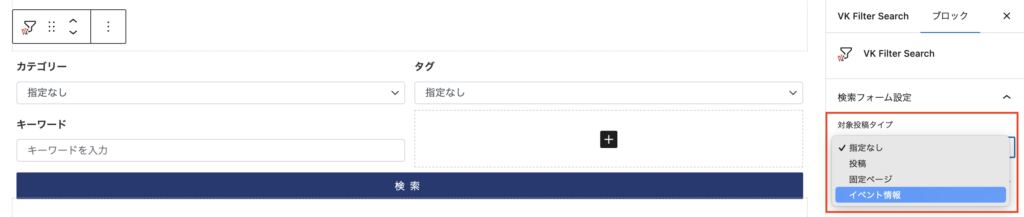
- 対象の投稿タイプ:プルダウンから、絞り込み対象の投稿タイプ(投稿・固定ページ・カスタム投稿)を指定します
- 検索結果ページにフォームを表示する:ONにすると、検索結果ページにも検索フォームが表示されます
- 投稿タイプアーカイブに表示します:チェックを入れた投稿タイプのアーカイブページに検索フォームが表示されます
ブロックテーマの場合
X-T9 などのブロックテーマで、検索結果ページやアーカイブページに検索元のフォームを表示させるには、検索結果の表示設定 をご参照ください。
検索フォームのレイアウト・装飾については、レイアウト設定・装飾 をご参照ください。
追加できるブロック
以下のインナーブロックを追加して検索フォームを作成できます。
- VK Taxonomy Search Pro(タクソノミー検索)
- VK Keyword Search Pro(キーワード検索)
- VK Post Type Search Pro(投稿タイプ検索)
- VK Post Date Search Pro(投稿日付検索)
- VK Custom Field Search Pro(カスタムフィールド検索)(Beta)
- VK Search Result Single Order(検索結果の並べ替え)
※インナーブロックは、親のブロック内でのみ利用できます。
各ブロックの説明は、マニュアルの検索ブロックをご参照ください。
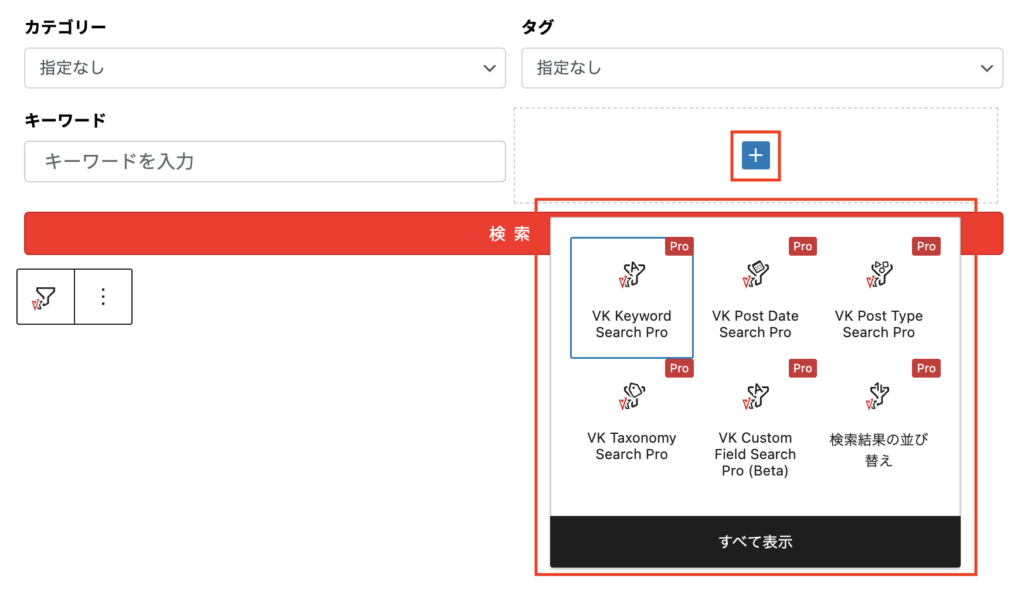
STEP
3